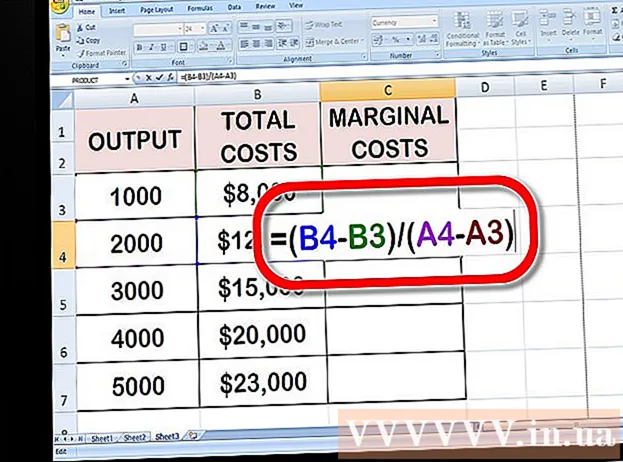Pengarang:
Bobbie Johnson
Tanggal Pembuatan:
10 April 2021
Tanggal Pembaruan:
1 Juli 2024
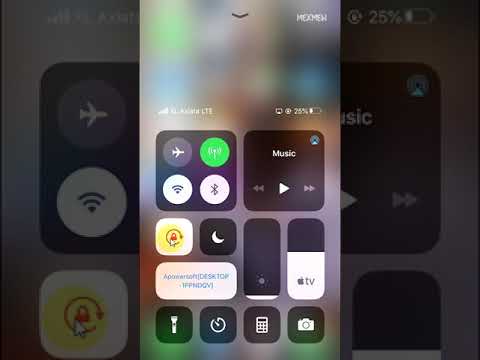
Isi
- Langkah
- Metode 1 dari 2: Menggunakan Pusat Kontrol
- Metode 2 dari 2: Menggunakan sakelar samping
- Tips
- Peringatan
Artikel ini akan menunjukkan cara mengunci rotasi layar di iPad (saat memutar perangkat). Di sebagian besar iPad, opsi kunci harus dipilih dari Pusat Kontrol, yang terbuka di bagian bawah layar, sementara iPad lama memiliki sakelar yang dapat Anda gunakan untuk mengunci orientasi layar.
Langkah
Metode 1 dari 2: Menggunakan Pusat Kontrol
 1 Pastikan Anda berada di layar beranda. Untuk melakukan ini, tekan tombol Rumah (tombol bulat di bagian bawah layar iPad). Dengan cara ini Anda dapat memutar layar iPad tanpa khawatir tentang pengaturan aplikasi yang menghalangi.
1 Pastikan Anda berada di layar beranda. Untuk melakukan ini, tekan tombol Rumah (tombol bulat di bagian bawah layar iPad). Dengan cara ini Anda dapat memutar layar iPad tanpa khawatir tentang pengaturan aplikasi yang menghalangi.  2 Putar iPad. Putar tablet sehingga layar berada pada orientasi yang diinginkan.
2 Putar iPad. Putar tablet sehingga layar berada pada orientasi yang diinginkan. - Ada dua orientasi layar: potret (vertikal) dan lanskap (horizontal).
- Orientasi lanskap cocok untuk menonton video dalam mode layar penuh atau mengetik, sedangkan orientasi potret cocok untuk membaca artikel atau menjelajahi situs web.
 3 Gesek ke atas dari bagian bawah layar. Letakkan jari Anda di bagian bawah layar dan geser ke atas. Beberapa ikon muncul di bagian bawah layar.
3 Gesek ke atas dari bagian bawah layar. Letakkan jari Anda di bagian bawah layar dan geser ke atas. Beberapa ikon muncul di bagian bawah layar. - Anda mungkin perlu melakukan ini beberapa kali sebelum Pusat Kontrol terbuka.
 4 Klik pada ikon "Blokir". Ikon gembok hitam putih dengan panah bundar ini berada di sisi kanan layar. Jika Anda mengklik ikon ini, kuncinya berubah menjadi merah - ini berarti layar terkunci (yaitu, tidak akan berputar).
4 Klik pada ikon "Blokir". Ikon gembok hitam putih dengan panah bundar ini berada di sisi kanan layar. Jika Anda mengklik ikon ini, kuncinya berubah menjadi merah - ini berarti layar terkunci (yaitu, tidak akan berputar).  5 Tekan tombol Beranda. Pusat Kontrol akan ditutup. Layar iPad tidak akan lagi berputar.
5 Tekan tombol Beranda. Pusat Kontrol akan ditutup. Layar iPad tidak akan lagi berputar. - Untuk mengaktifkan rotasi layar, buka Pusat Kontrol dan ketuk ikon Kunci merah dan putih.
- Beberapa aplikasi tidak mendukung rotasi layar; misalnya, Minecraft PE membutuhkan orientasi lanskap, sedangkan Instagram membutuhkan orientasi potret.
Metode 2 dari 2: Menggunakan sakelar samping
 1 Pastikan iPad Anda memiliki sakelar samping. Beberapa iPad lama memiliki tombol samping. Jika Anda memutar iPad secara vertikal (sehingga tombol Home berada di bagian bawah), seharusnya ada tombol sakelar di sisi kiri atas iPad.
1 Pastikan iPad Anda memiliki sakelar samping. Beberapa iPad lama memiliki tombol samping. Jika Anda memutar iPad secara vertikal (sehingga tombol Home berada di bagian bawah), seharusnya ada tombol sakelar di sisi kiri atas iPad. - Jika tidak ada sakelar, gunakan Pusat Kontrol.
 2 Meluncurkan aplikasi Pengaturan
2 Meluncurkan aplikasi Pengaturan  . Klik ikon roda gigi abu-abu di layar beranda.
. Klik ikon roda gigi abu-abu di layar beranda.  3 Ketuk "Umum"
3 Ketuk "Umum"  . Itu ada di sisi kiri halaman pengaturan.
. Itu ada di sisi kiri halaman pengaturan.  4 Klik Kunci orientasi. Anda akan menemukan opsi ini di tengah layar di bawah bagian "Gunakan sakelar samping untuk".
4 Klik Kunci orientasi. Anda akan menemukan opsi ini di tengah layar di bawah bagian "Gunakan sakelar samping untuk".  5 Tekan tombol Beranda. Aplikasi Pengaturan akan diminimalkan.
5 Tekan tombol Beranda. Aplikasi Pengaturan akan diminimalkan.  6 Geser sakelar. Geser ke atas untuk membuka kunci orientasi layar.
6 Geser sakelar. Geser ke atas untuk membuka kunci orientasi layar.  7 Putar iPad. Putar tablet sehingga layar berada pada orientasi yang diinginkan.
7 Putar iPad. Putar tablet sehingga layar berada pada orientasi yang diinginkan. - Ada dua orientasi layar: potret (vertikal) dan lanskap (horizontal).
- Orientasi lanskap cocok untuk menonton video dalam mode layar penuh atau mengetik, sedangkan orientasi potret cocok untuk membaca artikel atau menjelajahi situs web.
 8 Geser sakelar. Saat layar diputar sesuai kebutuhan, geser sakelar ke bawah untuk mengunci orientasi layar.Ikon gembok tertutup akan muncul di layar sejenak.
8 Geser sakelar. Saat layar diputar sesuai kebutuhan, geser sakelar ke bawah untuk mengunci orientasi layar.Ikon gembok tertutup akan muncul di layar sejenak. - Untuk mengubah orientasi, geser pengalih ke atas.
- Beberapa aplikasi tidak mendukung rotasi layar; misalnya, Minecraft PE membutuhkan orientasi lanskap, sedangkan Instagram membutuhkan orientasi potret.
Tips
- Jika rotasi layar tidak terhalang, mulai ulang iPad. Untuk melakukan ini, tahan tombol Tidur / Bangun di bagian atas iPad Anda, lalu geser Matikan dari kiri ke kanan saat kata ini muncul di layar.
Peringatan
- Tidak semua aplikasi mendukung rotasi layar.